Comment activer phpmyadmin's Designer view?
j'exécute phpMyAdmin localement et j'essaye d'activer L'outil Designer.
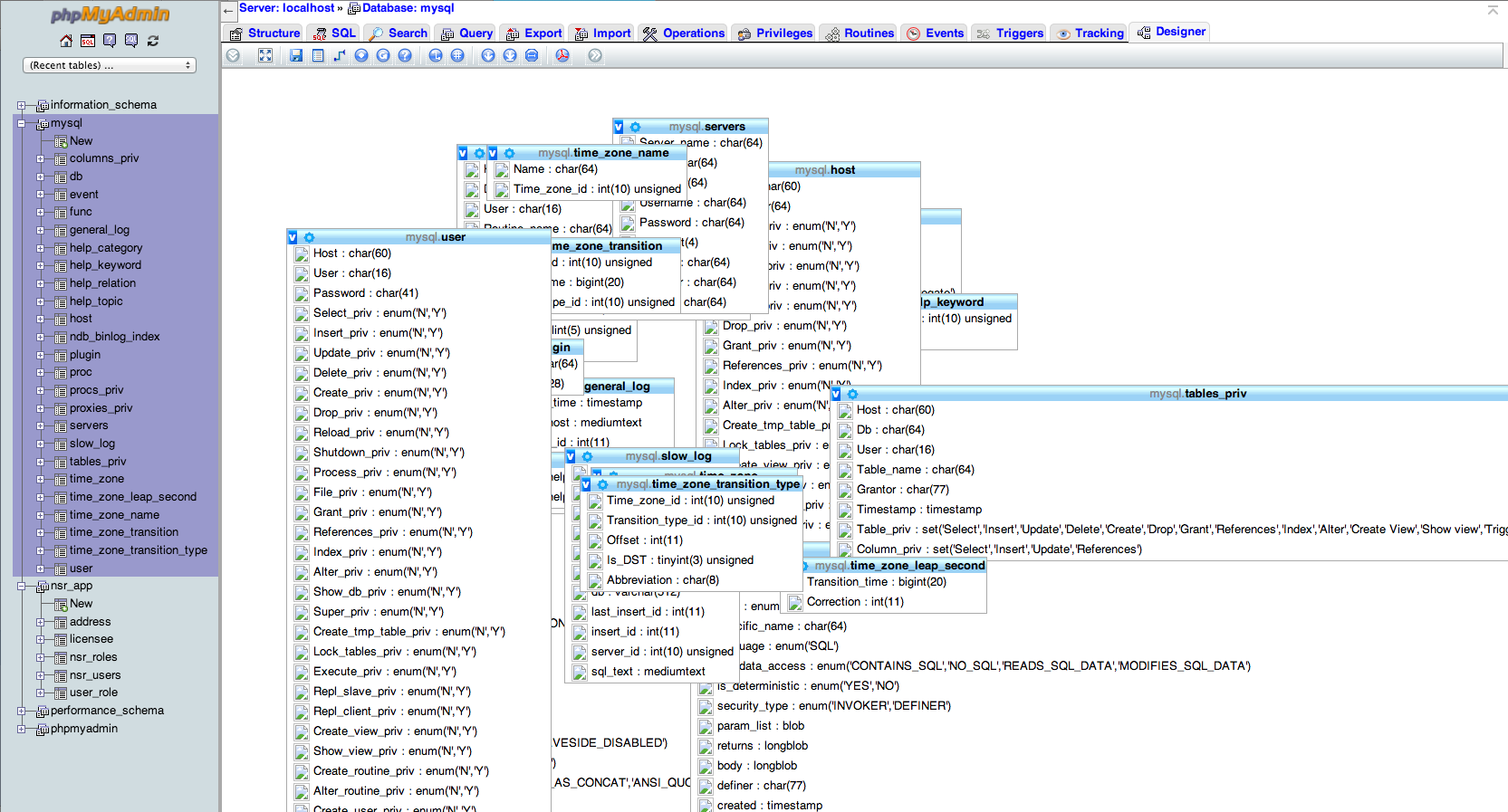
comment activer la vue designer pour phpMyAdmin?
j'ai lu pas mal de tutoriels sur la façon d'activer la vue Designer pour phpMyAdmin et ils ont tous des directions différentes qui ne semblent jamais vraiment le faire fonctionner.
j'utilise la version 4.0.7
4 réponses
les étapes suivantes permettront au concepteur de phpMyAdmin 4+ en supposant que phpMyAdmin est à l'intérieur du dossier phpMyAdmin:
- Ouvrir
phpMyAdmin/config.inc.phpetphpMyAdmin/config.sample.inc.php. - Localisez les paramètres de stockage de la configuration phpMyAdmin dans
config.sample.inc.php(lignes 38 à 66 de la section 4.0.7). - copiez tout le contrôle de l'utilisateur et le stockage db / table config et collez-le dans
config.inc.php. Lorsque vous en aurez terminé, votre config.Inc.php doit inclure quelque chose comme ceci:
4.0.7 Exemple:
/* change this info to whatever user has read-only access to the "mysql/user" and "mysql/db" tables */
$cfg['Servers'][$i]['controluser'] = 'root'; //this is the default user for MAMP's mysql
$cfg['Servers'][$i]['controlpass'] = 'root'; //this is the default password for MAMP's mysql
/* this information needs to line up with the database we're about to create so don't edit it unless you plan on editing the SQL we're about to run */
$cfg['Servers'][$i]['pmadb'] = 'phpmyadmin';
$cfg['Servers'][$i]['bookmarktable'] = 'pma__bookmark';
$cfg['Servers'][$i]['relation'] = 'pma__relation';
$cfg['Servers'][$i]['table_info'] = 'pma__table_info';
$cfg['Servers'][$i]['table_coords'] = 'pma__table_coords';
$cfg['Servers'][$i]['pdf_pages'] = 'pma__pdf_pages';
$cfg['Servers'][$i]['column_info'] = 'pma__column_info';
$cfg['Servers'][$i]['history'] = 'pma__history';
$cfg['Servers'][$i]['table_uiprefs'] = 'pma__table_uiprefs';
$cfg['Servers'][$i]['tracking'] = 'pma__tracking';
$cfg['Servers'][$i]['designer_coords'] = 'pma__designer_coords';
$cfg['Servers'][$i]['userconfig'] = 'pma__userconfig';
Note: nous disons simplement à phpMyAdmin à quelle base de données et noms de table stocker des détails de configuration spécifiques. Maintenant, ajoutons la base de données.
- phpMyAdmin s'installe avec le SQL dont nous avons besoin pour générer la base de données sur laquelle le concepteur s'appuie. On a juste besoin de localiser le script. Dans 4.0.7 l'emplacement du fichier est
phpMyAdmin/examples/create_tables.sql. Alternativement, vous pouvez copier/télécharger depuis phpMyAdmin de github. - une fois le fichier localisé, importez-le ou copiez-le dans une fenêtre SQL et exécutez-le dans phpMyAdmin.
- Maintenant, tout doit être configuré correctement. Nous devons effacer les cookies et redémarrer le navigateur.
- lorsque vous ouvrez phpMyAdmin back up, naviguez vers une table spécifique et dans les onglets vous devriez voir l'onglet Designer.
Avertissement: Ces les directions sont spécifiquement basées sur la nouvelle structure de dossiers dans phpMyAdmin 4+. Vous pouvez appliquer les mêmes directions, en utilisant phpMyAdmin de github config.sample.php et le create-table.sql. Choisissez votre version phpMyAdmin en sélectionnant la branche appropriée.
cela peut être déroutant, si vous suivez simplement l'autre réponse. Oui, vous devez changer la configuration comme expliqué, mais cette configuration se réfère à un utilisateur MySQL avec des privilèges spéciaux. Ceci est expliqué ici:https://wiki.phpmyadmin.net/pma/controluser sous la section À propos des fonctionnalités pmadb. Par conséquent, il y a deux étapes: (copier-coller à partir de la page liée)
Dans mysql:
GRANT SELECT, INSERT, UPDATE, DELETE ON phpmyadmin.* 'Pma'@'localhost';
./ config.Inc.php:
$cfg ['Servers'][$i] ['controluser'] = 'pma'; // Utilisez ici quel que soit le nom d'utilisateur créé ci-dessus $cfg ['Servers'][$i] ['controlpass'] = 'pmapass'; // utilisez ici le mot de passe pour correspondre à cet utilisateur
Pour Debian Jessie, 8.6 w/ phpMyAdmin 4: 4.2.12-2+deb8u2 voici comment j'ai résolu cela:
je sais que c'est très impliquée. Manifestement, il ya quelque chose de mal avec l'installateur, mais je ne sais pas par où commencer pour le faire réparer. C'est donc une solution de contournement pour l'instant. Il semble y avoir beaucoup de gens à avoir des problèmes avec cette question, et il semble qu'il existe une variété de solutions qui fonctionnent sous différentes versions.
0) comme suggéré dans les notes de configuration de Debianici j'ai fait ça en premier. Ça n'a pas réglé le problème, mais ça a peut-être aidé. Il vous redemande des questions et le paramètre-P bas s'assure de les poser toutes:
dpkg-reconfigure -plow phpmyadmin
il est écrit "il crée une base de données phpmyadmin" (et ce sont des tables), mais il ne le fait pas, donc nous allons les créer manuellement ci-dessous.
1) lancer phpMyAdmin en entrant ceci dans votre navigateur, (vous devez avoir PHP activé soutien dans votre serveur web). Vous aurez besoin du nom d'utilisateur et du mot de passe pour votre serveur MariaDB ou MySQL. Normalement, le nom d'utilisateur est root. Pour moi le serveur est local, donc mon Serveur Choix est localhost:
http://localhost/phpmyadmin/
2) Décompressez le fichier /usr/share/doc/phpmyadmin/exemples/create_tables.SQL.gz et extraire le SQL. j'ai dû utiliser un éditeur pour supprimer les lignes de commentaire commençant par "--".
((notez que je pense que cette archive pourrait être temporairement corrompue car elle donne une erreur lorsque j'essaie de décompresser manuellement. Mais vous pouvez utiliser cette astuce pour l'ouvrir:
dd if=create_tables.sql.gz | gunzip -f
aussi le GUI 'Open With Archive Manager' me permet de l'ouvrir.
3) Sélectionnez L'onglet SQL, collez ce sql du # 2 dans la boîte SQL, et cliquez sur ' Go ' pour créer la base de données et les tables. (C'est le SQL manquant qui est supposé être dans /etc/phpmyadmin/sql/create_tables.SQL.)
4) Créer l'utilisateur sql nommé 'pma'. ouvrir phpMyAdmin, sélectionner accueil | Les utilisateurs | Ajouter un utilisateur, et ajouter un nouvel utilisateur nommé " pma " comme suit:
User name: Use text field: pma
Host: Local: localhost
Password: Use text field: <enter a new password for user pma>
Global privileges (leave all boxes unchecked)
5) donner à l'utilisateur pma un accès complet à la nouvelle base de données phpmyadmin. sélectionnez de Nouveau Home | Utilisateurs | Modifier des Privilèges pour les pma de l'utilisateur. Attention maintenant... Sélectionnez" Base de données " en haut de l'écran. Après ' Ajouter des privilèges sur la base de données suivante:' sélectionnez phpmyadmin. Ensuite, cliquez sur la case "Cochez toutes les réponses" et cliquez sur "Allez-y".
NOTE: les privilèges globaux pour pma devraient toujours être tous incontrôlée!
6) Éditez le fichier /etc/phpmyadmin/config-db.php et modifier les lignes suivantes:
$dbuser='pma';
$dbpass='<your pma user's password>';
7a) Décommentez les lignes suivantes dans /etc/phpmyadmin/config.Inc.php:
/* Authentication type */
$cfg['Servers'][$i]['auth_type'] = 'cookie';
/* Server parameters */
if (empty($dbserver)) $dbserver = 'localhost';
$cfg['Servers'][$i]['host'] = $dbserver;
if (!empty($dbport) || $dbserver != 'localhost') {
$cfg['Servers'][$i]['connect_type'] = 'tcp';
$cfg['Servers'][$i]['port'] = $dbport;
}
//$cfg['Servers'][$i]['compress'] = false;
/* Select mysqli if your server has it */
$cfg['Servers'][$i]['extension'] = 'mysqli';
/* Optional: User for advanced features */
$cfg['Servers'][$i]['controluser'] = $dbuser;
$cfg['Servers'][$i]['controlpass'] = $dbpass;
/* Optional: Advanced phpMyAdmin features */
$cfg['Servers'][$i]['pmadb'] = $dbname;
$cfg['Servers'][$i]['bookmarktable'] = 'pma__bookmark';
$cfg['Servers'][$i]['relation'] = 'pma__relation';
$cfg['Servers'][$i]['table_info'] = 'pma__table_info';
$cfg['Servers'][$i]['table_coords'] = 'pma__table_coords';
$cfg['Servers'][$i]['pdf_pages'] = 'pma__pdf_pages';
$cfg['Servers'][$i]['column_info'] = 'pma__column_info';
$cfg['Servers'][$i]['history'] = 'pma__history';
$cfg['Servers'][$i]['table_uiprefs'] = 'pma__table_uiprefs';
$cfg['Servers'][$i]['tracking'] = 'pma__tracking';
$cfg['Servers'][$i]['designer_coords'] = 'pma__designer_coords';
$cfg['Servers'][$i]['userconfig'] = 'pma__userconfig';
$cfg['Servers'][$i]['recent'] = 'pma__recent';
$cfg['Servers'][$i]['favorite'] = 'pma__favorite';
$cfg['Servers'][$i]['users'] = 'pma__users';
$cfg['Servers'][$i]['usergroups'] = 'pma__usergroups';
$cfg['Servers'][$i]['navigationhiding'] = 'pma__navigationhiding';
$cfg['Servers'][$i]['savedsearches'] = 'pma__savedsearches';
7b) décommentez aussi les lignes suivantes dans /etc/phpmyadmin/config.Inc.php, et le changement controluser 'pma', et aussi d'ajouter votre mot de passe à la ligne 3 ci-dessous:
/* Optional: User for advanced features */
$cfg['Servers'][$i]['controluser'] = 'pma';
$cfg['Servers'][$i]['controlpass'] = '<insert your password here>';
/* Storage database and tables */
$cfg['Servers'][$i]['pmadb'] = 'phpmyadmin';
$cfg['Servers'][$i]['bookmarktable'] = 'pma__bookmark';
$cfg['Servers'][$i]['relation'] = 'pma__relation';
$cfg['Servers'][$i]['table_info'] = 'pma__table_info';
$cfg['Servers'][$i]['table_coords'] = 'pma__table_coords';
$cfg['Servers'][$i]['pdf_pages'] = 'pma__pdf_pages';
$cfg['Servers'][$i]['column_info'] = 'pma__column_info';
$cfg['Servers'][$i]['history'] = 'pma__history';
$cfg['Servers'][$i]['table_uiprefs'] = 'pma__table_uiprefs';
$cfg['Servers'][$i]['tracking'] = 'pma__tracking';
$cfg['Servers'][$i]['designer_coords'] = 'pma__designer_coords';
$cfg['Servers'][$i]['userconfig'] = 'pma__userconfig';
$cfg['Servers'][$i]['recent'] = 'pma__recent';
$cfg['Servers'][$i]['favorite'] = 'pma__favorite';
$cfg['Servers'][$i]['users'] = 'pma__users';
$cfg['Servers'][$i]['usergroups'] = 'pma__usergroups';
$cfg['Servers'][$i]['navigationhiding'] = 'pma__navigationhiding';
$cfg['Servers'][$i]['savedsearches'] = 'pma__savedsearches';
8) Puis Déconnexion / connexion.
Note, sur Debian les répertoires importants sont:
- /etc/phpmyadmin/ - modifiable fichiers de configuration
- / usr / share / phpmyadmin / libraries-inclut un fichier de configuration par défaut
pour moi sur MySQL 4.6.0 la vue de concepteur était accessible mais ne sauverait pas l'état de mise en page.
j'ai ensuite fait le suivre pour le faire fonctionner:
- créé un ./phpmyadmin/répertoire config/
- chmod 777 config
- allé à http://localhost/phpmyadmin/setup/ et suivi les instructions de base, en utilisant par défaut
- puis dans l'application web de phpmyadmin il y avait un hyperlien rouge dans une bulle de pied de page qui disait quelque chose A propos d'un tableau devant être créé (Je ne me souviens pas du texte exact ou de la section de navigation dans laquelle j'étais... ma conjecture était sur une base de données dans l'onglet opérations). Cela a créé une nouvelle table appelée phpmyadmin et je pense que c'est là où le concepteur sauve des layouts.
après avoir fait ceci j'ai pu sauver l'état de mon designer layout - i.e. phpMyAdmin Designer était maintenant activé.